Jak zainstalować pulpit Cinnamon na Ubuntu
Jeśli szukasz prostego i schludnego środowiska graficznego, to powinieneś wypróbować środowisko graficzne Cinnamon. Będąc domyślnym środowiskiem dla Linux Mint, Cinnamon nieco naśladuje Windows UI i jest prostym sposobem, aby maszyna z Linuksem wyglądała jak Windows.
W tym przewodniku dowiesz się, jak zainstalować pulpit Cinnamon na Ubuntu 18.04 LTS i Ubuntu 19.04.
Metoda 1: Instalowanie Cinnamon Korzystanie Universe PPA
Aby rozpocząć pracę, uruchom terminal i zaktualizuj pakiety systemowe za pomocą następującego polecenia.
$ sudo apt update
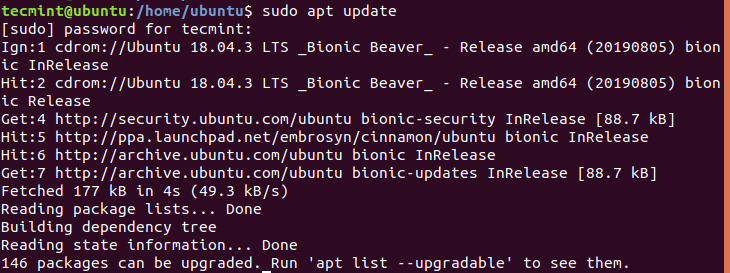
Po zakończeniu aktualizacji pakietów systemowych dodaj Universe PPA, jak pokazano na rysunku.
$ sudo add-apt-repository universe
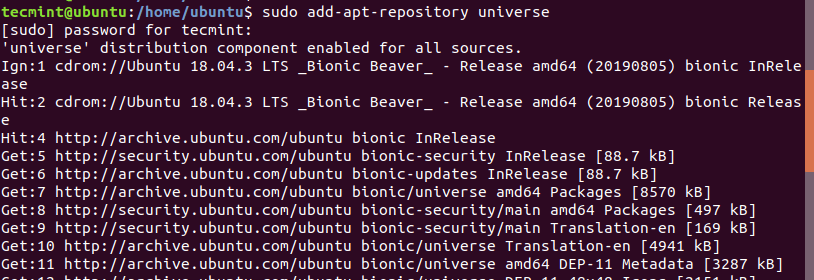
Uniwersalne PPA dostarcza szeroki wachlarz wolnego i otwartego oprogramowania, które jest tworzone i utrzymywane przez prężną społeczność opensource. Daje dostęp do ogromnych pakietów oprogramowania za pomocą menedżera APT.
Z zainstalowanym universe PPA zainstaluj teraz środowisko graficzne Cinnamon za pomocą polecenia.
$ sudo apt install cinnamon-desktop-environment
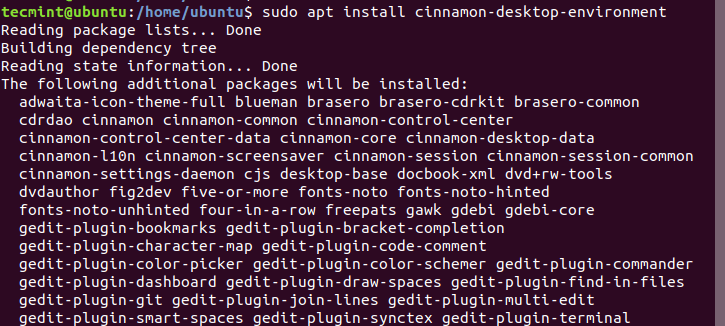
Zajmie to chwilę w zależności od połączenia internetowego, ponieważ pakiety do pobrania mają w sumie około 1G. To powinno trwać około 5 – 10 minut, jeśli masz szybkie połączenie internetowe.
Po udanej instalacji wszystkich wymaganych pakietów oprogramowania, musisz albo wylogować się lub zrestartować system całkowicie. Aby nie tracić dużo czasu, wylogowanie jest lepszą opcją z tych dwóch.
Na ekranie logowania, kliknij na ikonę koła zębatego obok przycisku 'Sign In’, aby wyświetlić listę możliwych środowisk wyświetlania pulpitu. Następnie kliknij opcję „Cinnamon”.
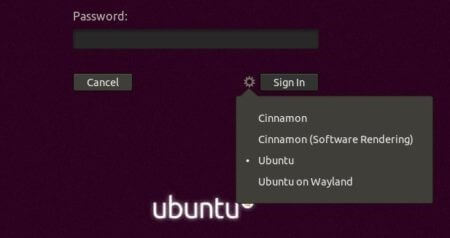
Podaj swoje hasło użytkownika i zaloguj się do nowego pulpitu Cinnamon, który powinien przypominać ten poniżej.
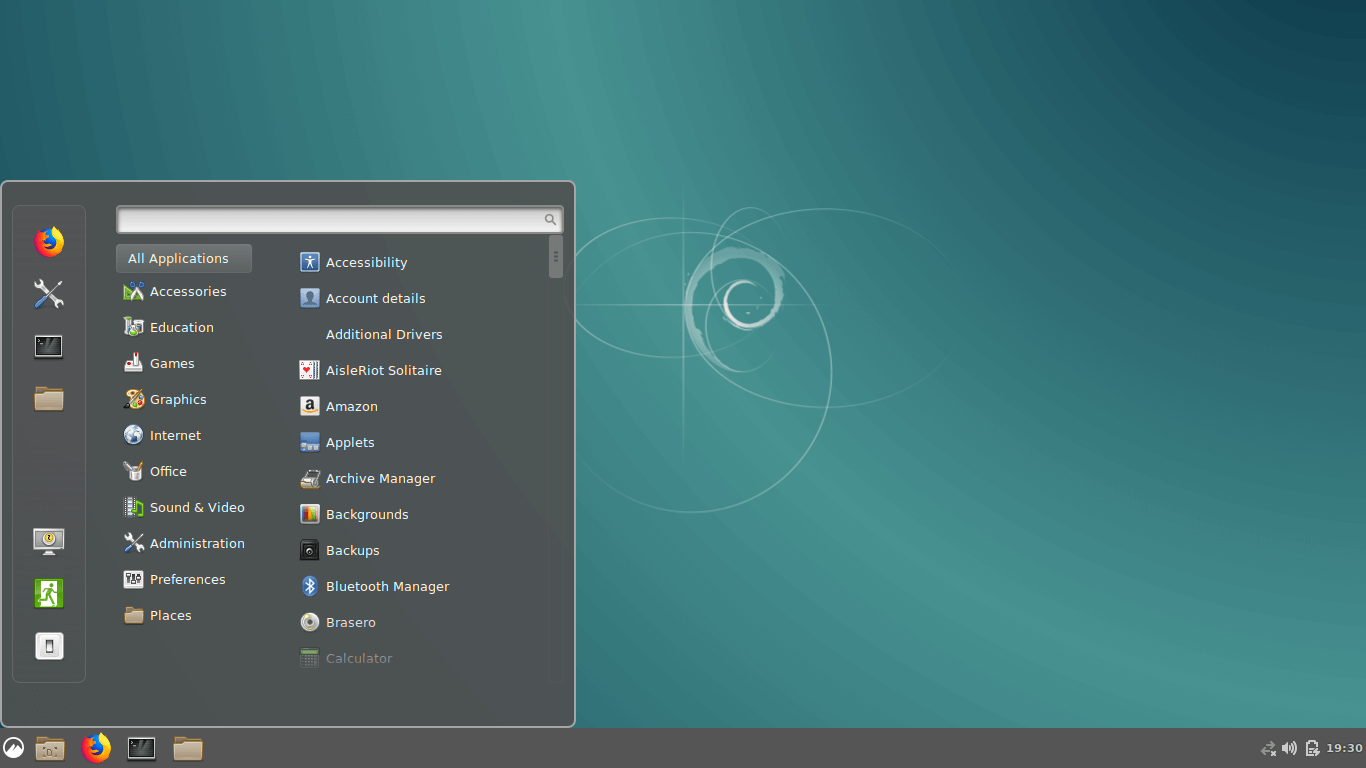
Przy bliższym spojrzeniu można pomyśleć, że jest to system Linux Mint z powodu uderzającego podobieństwa, zwłaszcza wyglądu i sposobu działania. Jak widać, wykazuje on również niewielkie podobieństwo do Windows 10.
Metoda 2: Instalacja lub aktualizacja Cinnamon przy użyciu Embrosyn PPA
Alternatywnie, można cieszyć się prostotą środowiska graficznego Cinnamon instalując je przy użyciu embrosyn PPA.
The embrosyn Cinnamon PPA dostarcza nieoficjalne wydania pakietów Cinnamon, które są prawie tak dobre jak te oficjalne.
Aby zainstalować lub uaktualnić do najnowszej wersji Cinnamon 4.2 na Ubuntu, dodaj nieoficjalne Cinnamon PPA Embrosyn jak pokazano.
$ sudo add-apt-repository ppa:embrosyn/cinnamon

Następnie należy zaktualizować system i zainstalować środowisko graficzne Cinnamon za pomocą poleceń.
$ sudo apt update && sudo apt install cinnamon
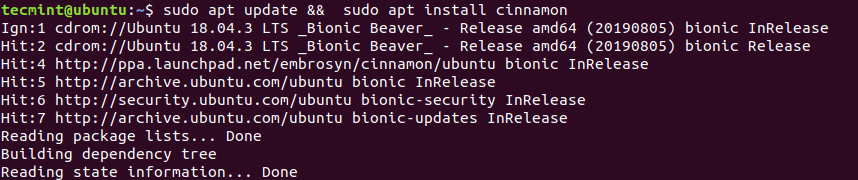
Jak zawsze, pamiętaj, aby wylogować się lub zrestartować system Ubuntu, a później kliknąć ikonę koła zębatego przylegającą do przycisku „Sign In” i wybrać opcję „Cinnamon” przed ponownym zalogowaniem się.
Zakończenie
Teraz skonfigurowałeś swój system do pracy ze środowiskiem Cinnamon Desktop. Cinnamon jest prostym i przyjaznym dla użytkownika środowiskiem graficznym, które jest idealne dla użytkowników Windows chcących wejść do świata Linuksa. Wypróbuj je i przekonaj się sam 🙂
.